LINE公式アカウントには
ショップカードという
ポイントシステムがあります。
しかもこれ、無料で使えるんです!

たっきーです!
LINE構築・運用代行をやってます
3年間で、30以上のLINE公式アカウントの構築や運営に携わってきました!
これまでの実績
・一般的なヨガスクールが10万円以上の高額商品を毎月売れるようになった
・初めて挑戦するクラファンで、26時間で目標金額を達成。最終結果は400%達成できた
・煩雑だった事務作業をLINEで管理し、簡潔化・一元化できた
・LINEで売上が10倍に伸びた
LINE公式アカウントでビジネスを伸ばしたい方はぜひLINEの友だち登録をお願いいたします!
ポイントカードって使えますよね!
お店としては、リピート来店してもらえる理由になりますし
お客様としては、ポイントを貯めてお得に利用できます。
そんな嬉しいポイントカードの仕組みが
LINE公式アカウントで無料で使えるのは
ご存知ですよね?
LINEを使ったマーケティングが
リピート施策に向いている理由の1つが
このショップカードです。
・ポイントカードを使いたい方
・紙のポイントカードを使っている方
・リピーター集客でお悩みの方
はぜひ最後までご覧ください!
まずは特典を準備しましょう
ショップカードを作ろう!
と、その前に、
ショップカードのゴールでは、
特典としてクーポンを発行します。
ですのでまずはクーポンを作っておかないといけません。
クーポンの作成はカンタンですので
サクッと作っておきましょう。
ショップカードの作り方
ではショップカードの作り方です。
パソコンの管理画面でも
スマホアプリでも
設定できます!
それぞれ解説いたします。
PCの設定方法
Webの管理画面で設定する方法です。
まずは管理画面へログインします。
ログインしたら、左側のメニューから
「ショップカード」を選びます。
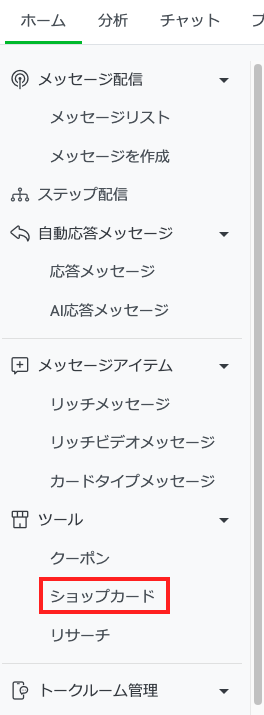
ショップカードの設定画面です。
ここで設定していきます。
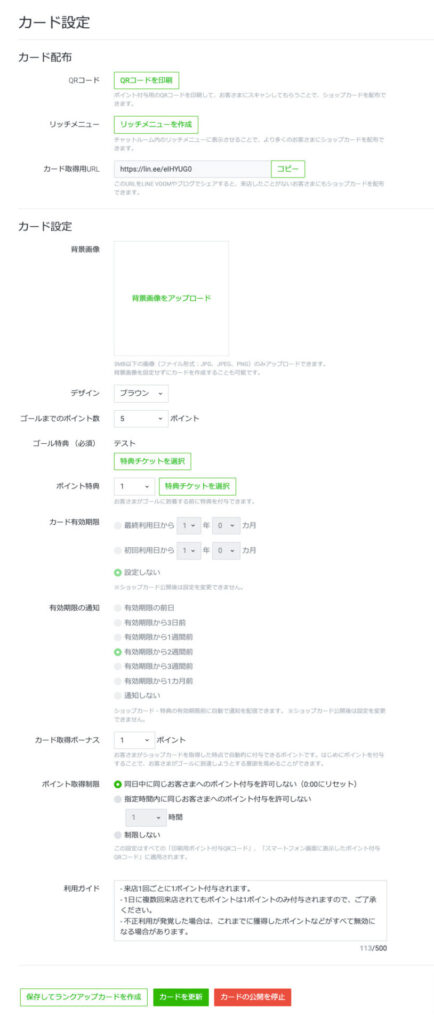
項目が多いですね。。。
設定すべきところは
- 背景画像
- デザイン
- ゴールまでのポイント数
- ゴール特典
- ポイント特典
- カード有効期限
- 有効期限の通知
- カード取得ボーナス
- ポイント取得制限
- 利用ガイド
の10項目です。
1.背景画像
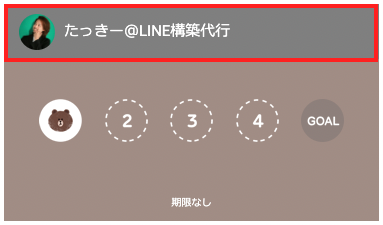
背景画像は、ショップカードの上部分に適用されます。
カード全体のデザインは2のデザインで選択してください。
推奨サイズ:1920 × 960 px
ファイルサイズ:3MB以下
で作ればOKです。
あまり見える部分ではないので
こだわって作り込まないでいいです。
2.デザイン
デザインは10種から選択です。
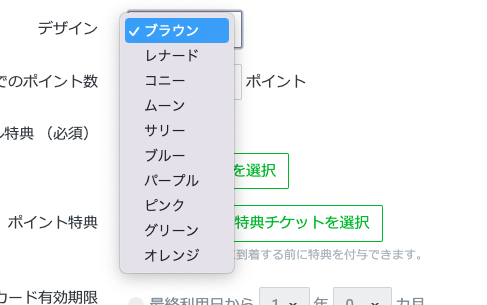
触ってみるとプレビューで確認できるので
お好みで選んでください。
3.ゴールまでのポイント数
1〜50の中から選べます。
・ゴールまでのポイント数
・ゴール特典
・ポイント付与数
・ポイント特典
というものは自由に設定できます。
ここでの考え方が重要です。
・ポイント付与数
来店で1ポイント?
金額ごとに1ポイント?(500円で1ポイントなど)
・ポイント特典
ゴールは20だけど
5、10、15にもミニゴールを設定する?
・ゴール特典
ミニゴールの有無でも変わる
最後に渡すクーポンは何?
・ゴールまでのポイント数
ゴールが遠いとやる気が出ない。
来店1ポイント、10ポイントでゴール
だと、10回来店しないといけない。
どのようなポイントシステムが魅力的なのか
お客様の目線で考えてみましょう!
ちょっとだけ頑張れば届きそう
というゴール設定にするとベストです!!
4.ゴール特典
ゴール時に渡すクーポンを選択します。
予めクーポンを作成しておく必要があります。
5.ポイント特典
ゴールの前にミニゴールを設定して
クーポンを渡せます。
例えば
ゴール特典は1,000円引きだけど
ポイント特典は500円引き
のような感じです。
ゴールまでが遠いとお客様は
「いつ貯まるんだろう」
「これ一生貯まらんよ」
って思われてしまいます。
来店でポイント付与なら
3〜5回に1度は特典があるといいですね。
6.カード有効期限
・最終利用から何ヶ月
・初回利用から何ヶ月
で設定ができます。
これも同じく、ゴールを現実的なところに
設定しないと使ってくれなくなります。
7.有効期限の通知
期限切れの前に自動で通知が送れます!
前日、3日前、1週間前、2週間前、3週間前、1ヶ月前
から選択してください。
8.カード取得ボーナス
初めてカードを取得するときに
何ポイント付与するかを決められます。
0でもいいですし
2とか3でもいいです。
9.ポイント取得制限
ポイント取得の不正やミスを防止するための
制限機能です。
0時にリセットして
同じ日には1回しか付与しない
もしくは、指定時間内(1時間以内とか)には
1回しか付与しない
という設定が可能です。
ただし、
ランチとディナーで1日2回来店する可能性があるなら
この設定はしないほうがいいかもしれません。
10.利用ガイド
注意書きですね。
デフォルトでは、
- 来店1回ごとに1ポイント付与されます。
- 1日に複数回来店されてもポイントは1ポイントのみ付与されますので、ご了承ください。
- 不正利用が発覚した場合は、これまでに獲得したポイントなどがすべて無効になる場合があります。
となっています。
これを参考に、クレーム防止になるよう
注意書きを付け加えましょう。
スマホアプリの設定方法
スマホのアプリでも
設定する項目はPCと同じです。
スマホでポチポチ作るのもラクでいいかも!
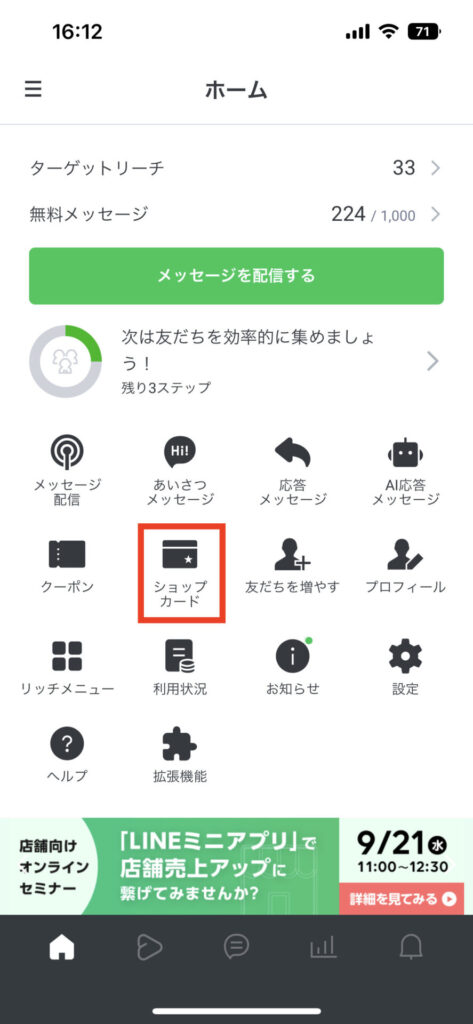
アプリを開いたら、
「ショップカード」をタップ
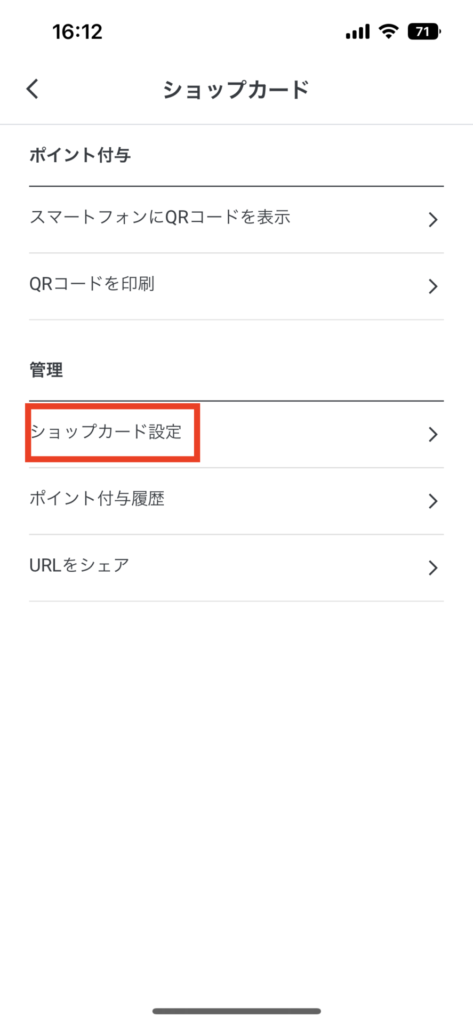
ショップカード設定をタップ
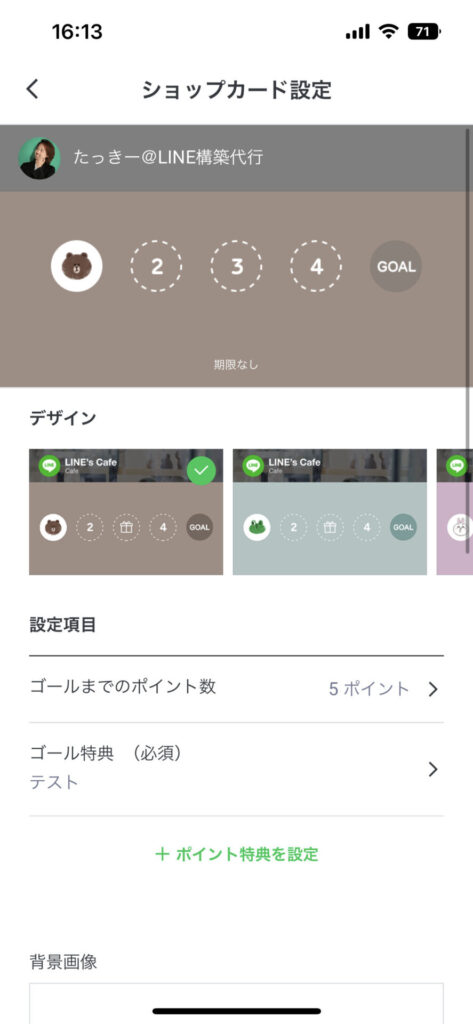
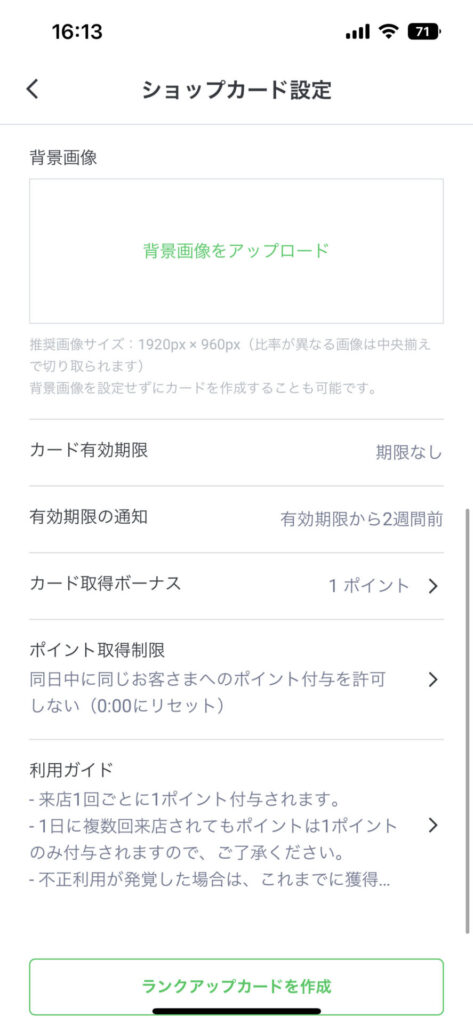
入力する項目はパソコンのときと同じです。
詳細の設定方法は上にスクロールして
パソコンでの設定を読んでくださいね。
ショップカードで友だちを増やしましょう!
ショップカードの設定方法が
おわかりいただけたかと思います!
あなたもショップカードを作って
お客様へアピールしてくださいね!
ショップカードがあると
再来店する理由付けになります。
また、友だちでなくても
QRコードを読み込めば
自動的に友だちに追加されますので
友だちを増やす方法としても使えます!
ショップカードを活用して
リピーターを増やしましょう!!









